
Ctrl + Alt + Ștergere nu este necesară doar pe Windows și alte sisteme de operare desktop. Aplicațiile se pot îngheța sau bloca în stări proaste pe iPhone-uri moderne, iPad-uri și dispozitive Android.
Fiecare sistem de operare are o modalitate de a pune capăt forțat aplicațiilor care nu se comportă corect. După ce o faceți, le puteți relansa și, sperăm, ar trebui să funcționeze corect.
iPhone și iPad
LEGATE DE: Nu, închiderea aplicațiilor de fundal pe iPhone sau iPad nu o va face mai rapidă
Pentru a părăsi forțat o aplicație care rulează pe un iPhone sau iPad, apăsați de două ori butonul Acasă pentru a deschide lista aplicațiilor deschise recent. Derulați la stânga și la dreapta pentru a găsi aplicația pe care doriți să o închideți. Atingeți miniatura aplicației și glisați-o în sus și de pe ecran. Data viitoare când deschideți aplicația, aceasta va reporni de la zero.
Acest lucru nu vă va ajuta să economisiți resurse de sistem . Nu trebuie să faceți acest lucru pentru a închide aplicații doar pentru că nu le mai folosiți. Dar, dacă o aplicație este înghețată sau blocată altfel într-o stare proastă, aceasta este o modalitate de a o închide forțat și de a o forța să repornească dintr-o stare curată.
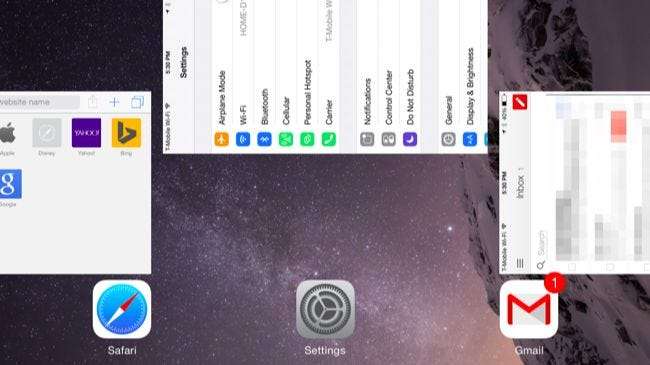
Android
LEGATE DE: Nu este nevoie să instalați un Manager de activități: cum să gestionați aplicațiile care rulează pe Android
Cel mai simplu mod de a renunțați forțat la aplicații pe Android este și de la recentul comutator de aplicații. Atingeți butonul multitasking pentru a deschide lista aplicațiilor accesate recent. Pe unele dispozitive, poate fi necesar să apăsați lung butonul Acasă sau să efectuați o acțiune diferită dacă nu există un buton de aplicații recente.
Atingeți una dintre miniaturile aplicațiilor sau cardurile din listă și glisați-o spre stânga sau spre dreapta, mutând-o de pe ecran. Aplicația va fi închisă și se va deschide dintr-o stare curată la următoarea accesare a acesteia.
La fel ca în cazul iOS, nu trebuie să faceți acest lucru decât dacă aveți cu adevărat un motiv. În general, ar trebui să lăsați Android să gestioneze singuri procesele - este același motiv de ce nu ar trebui să utilizați un instrument de ucidere automată a sarcinilor .
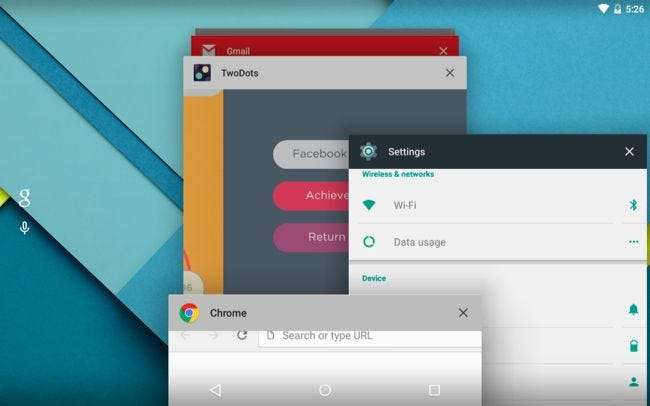
Windows
Utilizați Managerul de activități pentru a face acest lucru pe Windows. Nu trebuie să utilizați Ctrl + Alt + Ștergeți pentru a deschide Managerul de activități - o modalitate mai rapidă este apăsarea Ctrl + Shift + Escape. Sau, cu mouse-ul, faceți clic dreapta pe bara de activități și selectați comanda rapidă Task Manager.
Windows 8 are un Manager de activități mai frumos, dar și Windows 7 funcționează foarte bine. Găsiți fereastra sau aplicația pe care doriți să o lăsați forțat și faceți clic pe butonul „Terminați sarcina”.
Puteți închide forțat „Stocați aplicații” din Managerul de activități pe Windows 8. De asemenea, puteți plasa degetul pe partea de sus a ecranului și mutați-l în jos până când aplicația devine o miniatură, mutați miniatura în partea de jos a ecranului. Când trece de la o miniatură a aplicației care rulează în prezent la imaginea generică de plăci a aplicației curente, eliberați-o. Windows va închide aplicația Magazin.
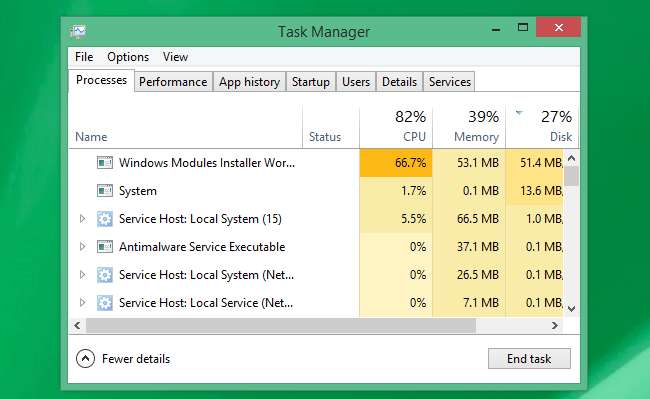
Mac OS X
LEGATE DE: Cum să forțați renunțarea la aplicații pe computerul dvs. Mac atunci când acestea nu răspund
Pe Mac OS X, apăsați Command + Option + Escape to deschideți caseta de dialog Forțare ieșire aplicații . De asemenea, puteți să faceți clic pe meniul Apple din bara de meniu și să selectați Forțare ieșire. Acest instrument vă va ajuta să părăsiți acele aplicații.
De asemenea, puteți ține apăsată tasta Opțiune și faceți clic dreapta pe pictograma unei aplicații de pe doc. și apoi faceți clic pe opțiunea Forțare ieșire.
Dacă aveți nevoie de un instrument mai puternic care să enumere, de asemenea, procesele de fundal și vă permite să le ucideți, deschideți aplicația Activity Monitor.

Linux
LEGATE DE: Cum să ucizi o aplicație desktop sau un proces de fundal pe Linux
Linux are propriul set de utilitare pentru închiderea forțată a aplicațiilor desktop și a proceselor de ucidere . Fiecare mediu desktop include propriul instrument de gestionare a proceselor - cum ar fi instrumentul de monitorizare a activității de pe desktopurile Ubuntu Unity și GNOME. Există, de asemenea, comanda xkill, care vă permite să faceți clic pe o fereastră și să o închideți imediat. Și, deoarece acesta este Linux, există multe alte comenzi de terminal pentru gestionarea rapidă a acestor procese.
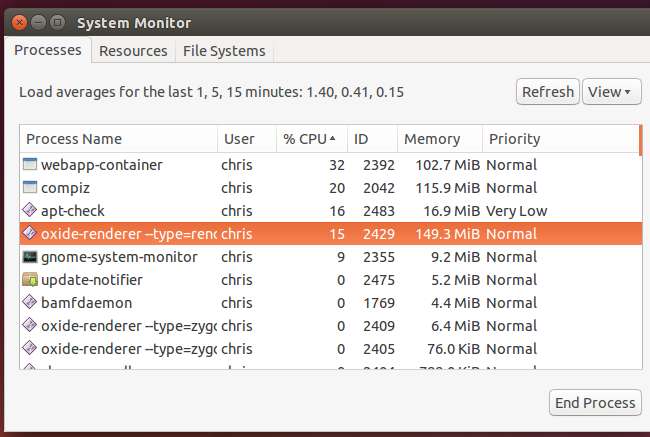
Sistem de operare Chrome (și Chrome)
Sistemul de operare Chrome utilizează managerul de sarcini al Chrome. Faceți clic pe butonul meniu, indicați spre Mai multe instrumente și selectați Task Manager pentru a-l deschide - sau pur și simplu apăsați Shift + Esc pe un Chromebook. Selectați unul dintre procese și faceți clic pe Încheiere proces pentru a o termina.
Acest lucru vă permite, de asemenea, să gestionați diferitele procese pe care Chrome le folosește pentru pagini web, aplicații și extensii atunci când rulați Chrome pe Windows, Mac sau Linux. Dacă o pagină web sau o aplicație este înghețată, utilizați propriul manager de sarcini al Chrome pentru a identifica procesul de comportament greșit și a-l ucide.

Există și opțiuni mai puternice pentru acest lucru. Mac OS X și Linux au comenzi terminale puternice pentru gestionarea proceselor , iar Windows are Cmdleturi PowerShell pentru procesele de ucidere . Pe Android, aplicațiile terță parte pot gestiona procesele și veți găsi, de asemenea butoane pentru forțarea închiderii aplicațiilor în lista de aplicații Android de pe ecranul Setări.
Credit de imagine: Jennifer 8. Lee pe Flickr







